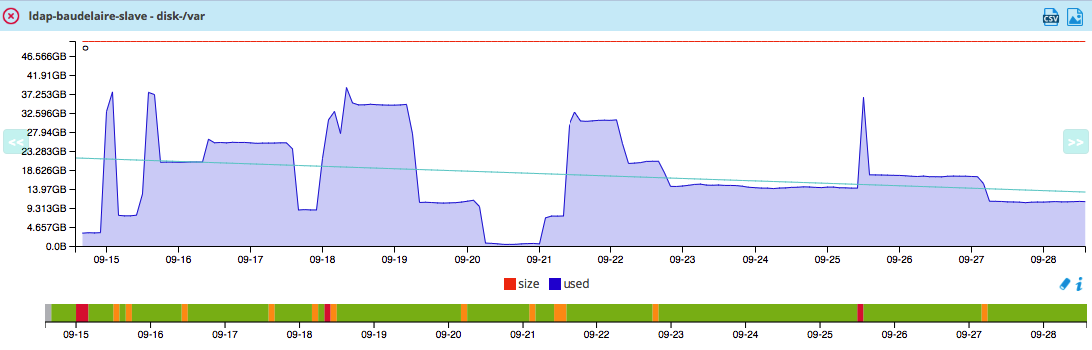Courbes
Définition
Une courbe est la représentation de l'évolution des données de performances (métriques issues de la collecte) visible via les graphiques de performance. Un graphique peut contenir plusieurs courbes. Il est possible de personnaliser les courbes en modifiant certains paramètres : l'allure des courbes, la position des courbes sur le graphique, la légende ainsi que les informations complémentaires (moyenne, valeur totale...).
Configuration
Se rendre dans le menu Monitoring > Performances > Curves
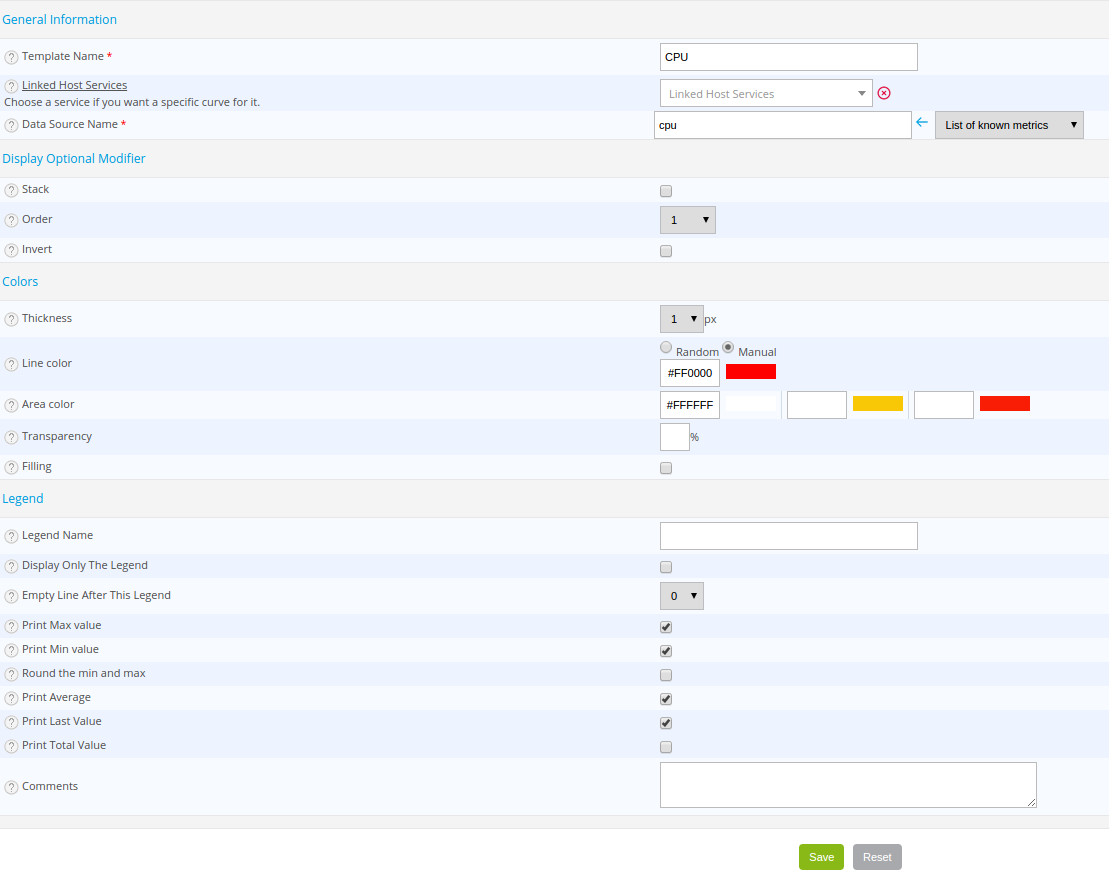
- Le champ Template Name définit le nom du modèle
- Le champ Hosts/Service Data Source définit le service pour lequel sera utilisée cette courbe. Si ces informations ne sont pas renseignées, cette définition de courbe s'appliquera à l'ensemble des services dans lesquels cette métrique apparait
- Le champ Data Source Name permet de sélectionner la métrique qui utilisera cette définition. La liste List of known metrics permet de choisir les métriques déjà existantes utilisées par les services
- Si la case Stack est cochée, cette courbe s'empilera ('stacking') sur les autres (utile pour voir la proportion d'une métrique par rapport à une autre).
- Si la case Stack est cochée, la liste Order permet de définir l'ordre d'affichage/empilage de la courbe (plus le nombre est petit, plus il sera proche de l'abscisse).
- Si la case Invert est cochée, la courbe est inversée (opposée de la valeur absolue) par rapport à l'axe des ordonnées (utile pour voir la proportion du trafic entrant par rapport au trafic sortant).
- La liste Thickness exprime l'épaisseur de la ligne du trait de la courbe (exprimée en pixels).
- Le champ Line color définit la couleur de la courbe.
- Le champ Area color concerne la couleur de remplissage de la courbe si l'option Filling est cochée, (voir ci-dessous). Elle contient 3 champs qui correspondent respectivement aux couleurs du statut OK, WARNING et CRITICAL.
- Le champ Transparency définit le niveau de transparence de la couleur du contour.
- Si la case Filling est cochée, alors toute la courbe est remplie avec la couleur de l'aire définie en fonction du statut.
Les attributs ci-dessous concernent les informations situées en dessous du graphique :
- Le champ Legend définit la légende de la courbe.
- Si la case Display only the legend est cochée, la courbe sera masquée tandis que la légende sera visible.
- La liste Empty lines after this legend permet de définir un certain nombre de lignes vides après la légende.
- Si la case Print max value est cochée, alors la valeur maximale atteinte par la courbe sera affichée.
- Si la case Print min value est cochée, alors la valeur minimale atteinte par la courbe sera affichée.
- Si la case Round the min and max est cochée, alors les valeurs minimales et maximales seront arrondies.
- Si la case Print Average est cochée, alors la moyenne des points de la courbe sera affichée.
- Si la case Print last value est cochée, alors la dernière valeur collectée de la courbe sera affichée.
- Si la case Print total value est cochée, s'affiche alors la valeur totale (somme de toutes les valeurs de la courbe sur la période sélectionnée).
- Le champ Comment permet de commenter la courbe.
Exemples de courbes
Les courbes empilées :
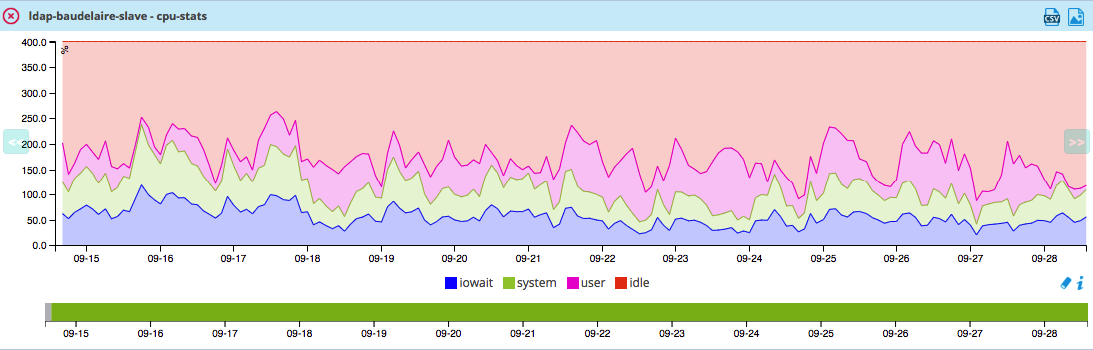
Les courbes inversées :
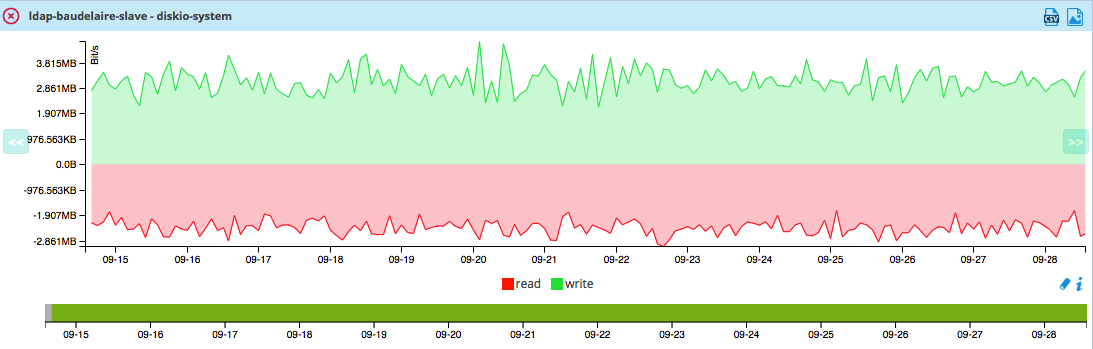
Les courbes avec remplissage :